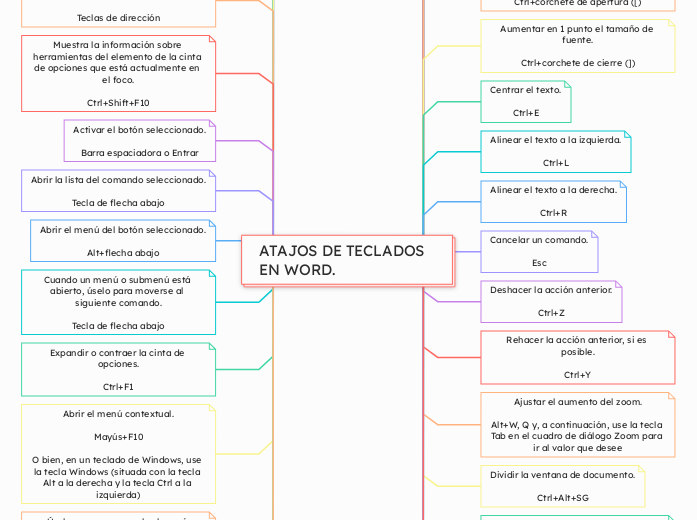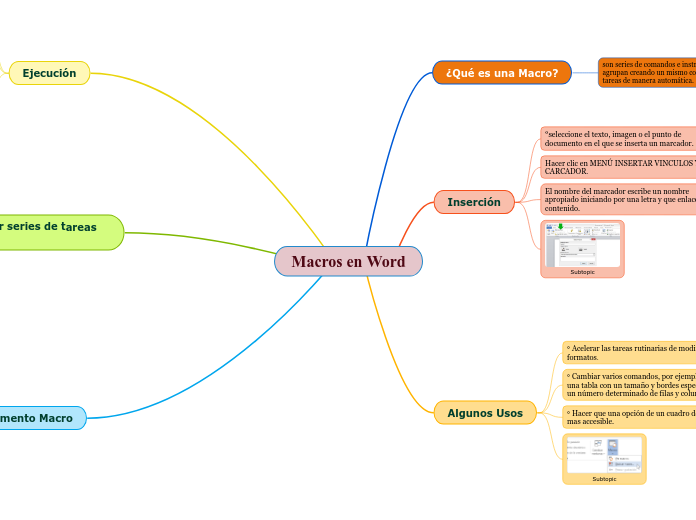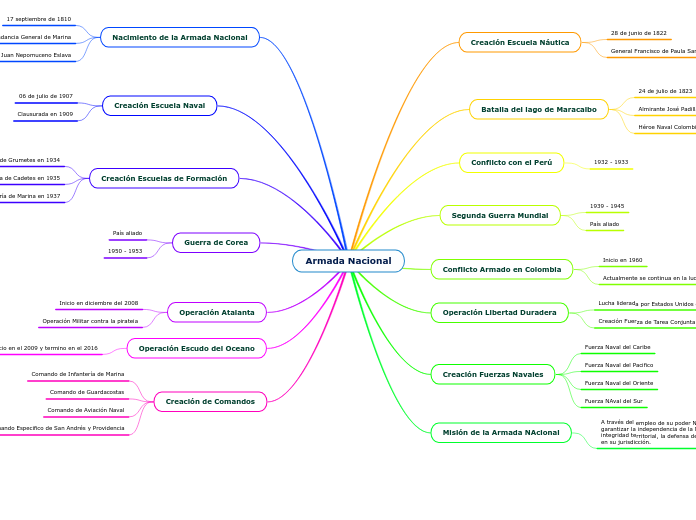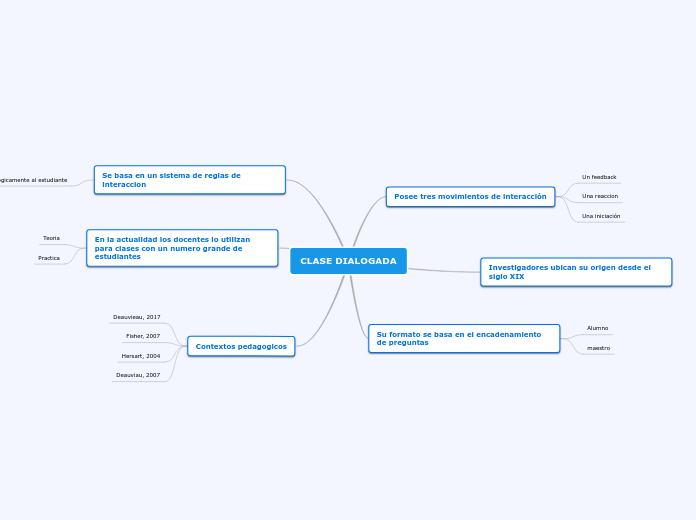по Diego Xicay 8 месяца назад
103
ATAJOS DE TECLADOS EN WORD.
En las aplicaciones de Microsoft Word, el uso de atajos de teclado facilita la eficiencia y rapidez en la edición y formateo de documentos. Estos atajos permiten a los usuarios realizar diversas acciones sin necesidad de utilizar el ratón.